
Installer LibreELEC sur un Raspberry Pi 3 pour avoir une box TV

Savez-vous ce qu’est un Raspberry Pi ? C’est un tout petit ordinateur de la taille d’une carte de crédit. Pensé au départ pour encourager l’apprentissage de la programmation informatique, le Raspberry Pi est un appareil très polyvalent qui peut avoir de nombreux usages. On peut en faire une machine dédiée au rétrogaming, un serveur multimédia ou même un assistant domotique. Vous avez envie de vous lancer dans l’aventure et de bricoler sur un Raspberry Pi 3 ? On vous explique les démarches à suivre pour y arriver grâce à l’installation du système LibreELEC sur le petit ordinateur.
Le matériel
Tout d’abord, vous aurez besoin d’un Raspberry Pi 3. Le nôtre est un modèle de 3ème génération qui nous a été gracieusement envoyée par GearBest. Le site vous gratifie même d'un code promo "jdgOctAllez0" qui fait baisser le prix du produit de 30.91€ à 25.38€. Nous avons également reçu un boitier Nespi Case qui a l’allure d’une NES pour protéger le Raspberry Pi. D'ailleurs, vous pouvez avoir une petite réduction sur le prix avec le code "FR18NESPI28" qui fait baisser son prix de 16.91€ à 12.68€.
Vous aurez également besoin d’une carte SD d’au minimum 8 Go, d’un câble d’alimentation (sur internet, vous pouvez trouver des packs regroupant plusieurs accessoires ensemble). Pour pouvoir configurer facilement votre Raspberry Pi 3, il est préférable d’avoir un clavier et une souris. Il existe des claviers dédiés à prix raisonnables qui sont de la taille d’une télécommande et qui peuvent être très utiles au quotidien comme le Rii Mini i8 Wireless qui est utilisable à la fois en filaire mais aussi en Bluetooth.
Il vous faudra aussi des fichiers à installer sur votre carte SD. Nous allons installer LibreELEC, un système qui se rapproche très fortement de l’environnement KODI et qui permet d’avoir une box TV dédiée au multimédia. Vous allez notamment pouvoir l’utiliser pour regarder des vidéos, écouter de la musique ou encore visionner des photos. Le système peut même être personnalisé avec des plugins qui lui rajoutent d’autres fonctionnalités.
Préparer la carte SD
La première étape est de préparer la carte SD qui sera insérée dans le Raspberry Pi. Pour cela, il faut commencer par la formater pour ensuite pouvoir y installer les fichiers nécessaires. Pour la formater, vous pouvez utiliser un petit logiciel gratuit comme SD Formatter. Il est très simple d’utilisation puisqu’il suffit de placer votre carte SD dans la fente dédiée de votre ordinateur. Elle sera ensuite reconnue par le logiciel qui vous proposera de la formater.
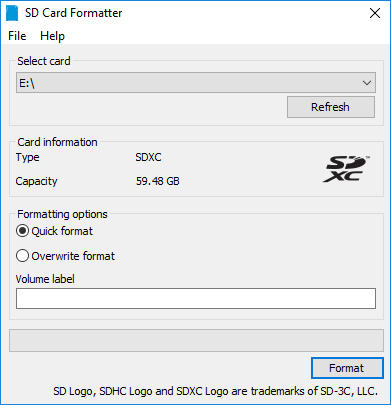
Cette étape ne fonctionne que si vous utilisez une carte jusqu’à 32 Go. Pour les cartes de plus grande capacité, il faut passer par un autre utilitaire comme FAT32 Format. Vous pouvez obtenir plus d’informations sur le sujet sur ce lien.
Une fois que votre carte SD est formatée, vous allez devoir installer les fichiers nécessaires au bon fonctionnement de votre Raspberry Pi. Pour cela, vous avez deux possibilités : la première, c’est de vous rendre sur le site LibreELEC dans la section « Download ». Là, vous devez télécharger le logiciel qui correspond à votre système d’exploitation et qui va permettre de lancer LibreELEC à partir de votre carte SD.
La deuxième solution, c’est de télécharger « NOOBS » à partir du site officiel de Raspberry Pi et de copier tous les fichiers que contient le dossier compressé à la racine de votre carte SD. NOOBS permet à la fois d'installer LibreELEC mais aussi d'autres systèmes.
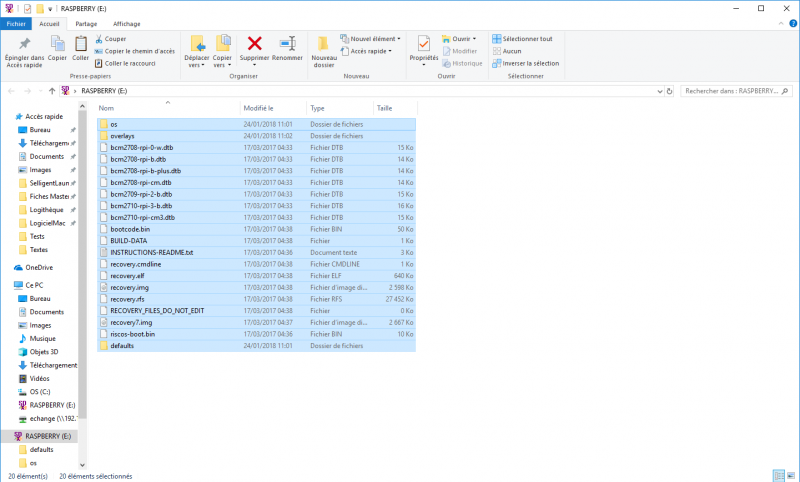
Pour l’exemple, nous allons utiliser la première solution et récupérer l’outil qui nous permettra d’installer LibreELEC.
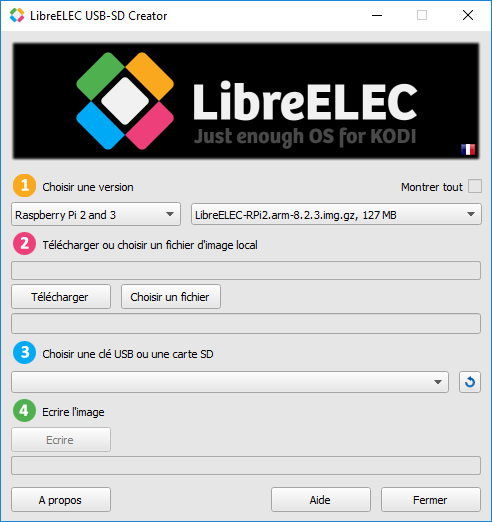
Le programme est très simple d’utilisation puisqu’il vous suffit de suivre les étapes : Tour d’abord, sélectionnez la version de votre Raspberry Pie dans l’étape 1. Une version du système sera automatiquement sélectionnée . Ensuite, cliquez sur « télécharger » pour récupérer le fichier d’installation.
A l’étape 3, sélectionnez la carte SD que vous aurez, au préalable, insérée dans votre ordinateur. Il ne vous reste plus qu’à cliquer sur « écrire » et le tour est joué !
Monter le Raspberry Pi
Il convient de protéger le Raspberry Pi dans une boite lorsqu’il est utilisé. Nous avons utilisé la NespiCase envoyée par GearBest et l’ensemble est facile à monter. Un document explicatif vous explique comment effectuer les branchements ainsi que la manière de clipser l’ordinateur dans la boite.
L’avantage du NespiCase, en plus de protéger votre Raspberry Pi 3, c’est qu’il ajoute des ports USB supplémentaires cachés sous le clapet avant. On y trouve aussi une prise Ethernet même si le Raspberry Pi 3 prend aussi en charge le Wi-Fi.
A l’arrière, il y a l’entrée HDMI ainsi que la prise dédiée à l’alimentation. Sur le côté, on retrouve la petite encoche pour insérer la carte SD. D’ailleurs, petit bémol : si elle est très pratique pour insérer la carte, elle l’est beaucoup moins pour la retirer.
Une fois que le Raspberry Pi 3 est confortablement installé dans son écrin (grâce aux vis et au petit tournevis fourni), il n’y a plus qu’à le mettre en route.
Brancher le Raspberry Pi 3
Il ne reste plus qu’à le brancher sur votre écran avec votre câble HDMI. Branchez également le clavier et la souris en USB sur votre appareil et terminez par le câble d’alimentation. Réglez votre écran sur la source HDMI puis allumez le Raspberry Pi. Si quelque chose apparaît à l’écran, c’est bon signe, sinon, vérifiez les branchements et aussi le contenu de la carte mémoire.
Configurer LibreELEC
L’avantage de LibreELEC, c’est que le système est presque prêt lorsque vous allumez le Raspberry Pi. Grâce au clavier et à la souris, vous n’avez qu’à passer les fenêtres tout en lisant les différentes informations. Vous passerez également par l’étape de la connexion à votre réseau Wi-Fi alors n’oubliez pas d’avoir votre mot de passe sous la main.
Il ne vous reste plus qu’à vous rendre dans les paramètres de LibreELEC pour passer le système en français pour ensuite pouvoir profiter de votre box TV personnalisée. Comme le système est basé sur KODI, vous allez pouvoir lui ajouter des plugins pour profiter de tout votre contenu multimédia dans les meilleures conditions.
Publié par Micael Ribeiro
Dans la même catégorie
-
 Catastrophes numériques : La récupération gratuite des données, la ligne de sauvetage de votre Mac
Ajouté le 20/03/2024
4 commentaires
La perte de fichiers précieux fait l'effet d'un coup de poing dans le ventre, qu'il s'agisse d'un document supprimé accidentellement, d'un disque formaté contenant des souvenirs essentiels ou d'une panne soudaine du système qui plonge votre univers numérique dans...
Catastrophes numériques : La récupération gratuite des données, la ligne de sauvetage de votre Mac
Ajouté le 20/03/2024
4 commentaires
La perte de fichiers précieux fait l'effet d'un coup de poing dans le ventre, qu'il s'agisse d'un document supprimé accidentellement, d'un disque formaté contenant des souvenirs essentiels ou d'une panne soudaine du système qui plonge votre univers numérique dans...
-
 Localisation telephone gratuit : Comment cela peut aider à protéger vos enfants
Ajouté le 06/12/2023
6 commentaires
Être parent dans le monde moderne peut être une tâche difficile, surtout lorsqu'il s'agit de suivre ses enfants à la trace. Avec tant de perturbations dans leur vie quotidienne, il est difficile de jongler entre le travail et l'éducation des enfants tout en gardant...
Localisation telephone gratuit : Comment cela peut aider à protéger vos enfants
Ajouté le 06/12/2023
6 commentaires
Être parent dans le monde moderne peut être une tâche difficile, surtout lorsqu'il s'agit de suivre ses enfants à la trace. Avec tant de perturbations dans leur vie quotidienne, il est difficile de jongler entre le travail et l'éducation des enfants tout en gardant...

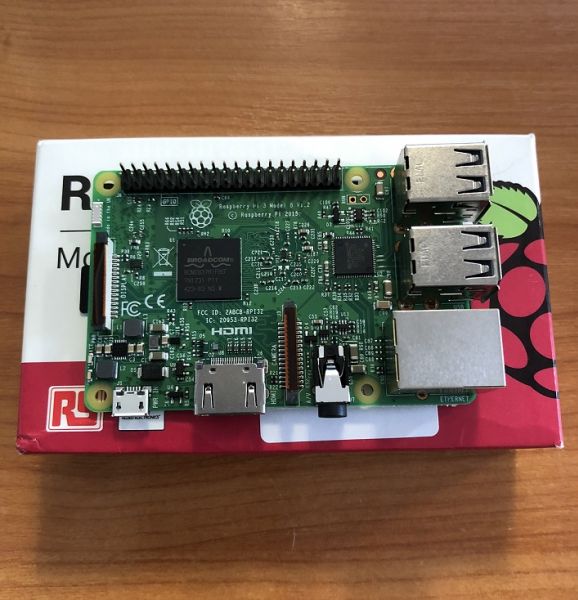




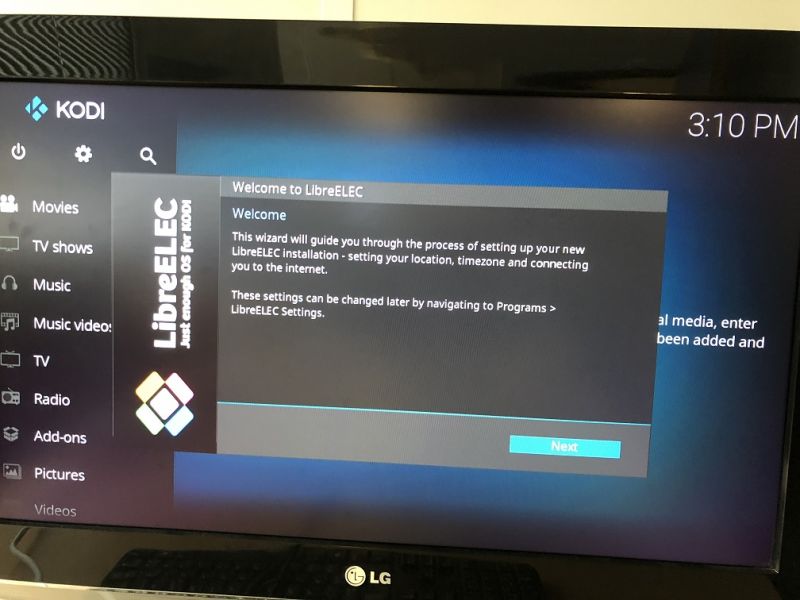


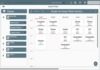



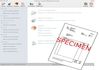
Avis sur le software